Win10系统进入桌面以后,发现桌面上的图标不见了,包括计算机、回收站、网络控制面板等图标全都找不到了。有时候甚至其他程序的快捷方式也会一起消失。这个问题要分为几种情况来分析处理,下面就来介绍一下Win10桌面图标消失的解决方案。
一、系统图标消失
桌面右键进入个性化窗口,在主题选项找到桌面图标设置,在桌面图标设置中找到你想要显示的系统图标。
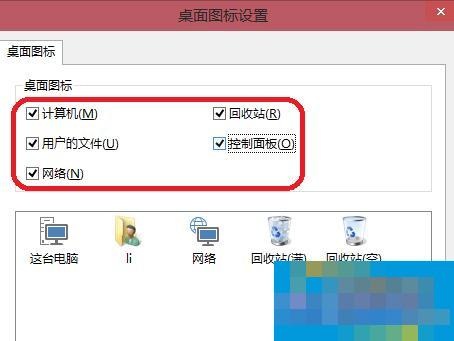
二、全部图标消失
这个时候很有可能是桌面图标被隐藏起来了,鼠标右键进入查看选项后勾选,显示桌面图标。
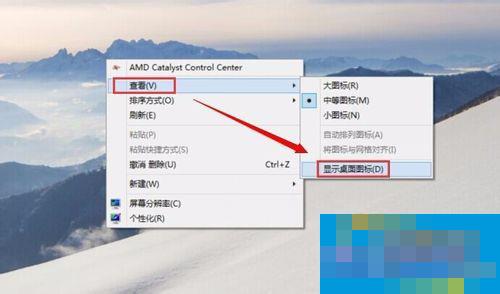
三、桌面图标和任务栏一起消失
1、应该是桌面程序explorer.exe进程出现了问题,用Ctrl+Alt+Delete启动任务管理器,新建一个explorer.exe的任务就可以了。详细的操作可以参考:Win10预览版桌面图标和任务栏不翼而飞怎么办?
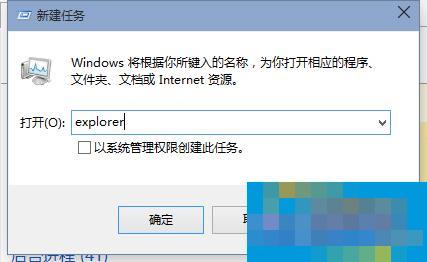
2、不排除电脑中毒的可能,最好用杀毒软件进行一下全盘的扫描。
- Windows Hello Pin是什么?
- 电脑vt怎么开 电脑vt开启教程
- Epic和Steam关联后游戏互通吗?Epic和Steam关联问题
- 英伟达驱动下载更新显示0字节怎么办?
- Win11如何设置默认应用?Win11设置默认应用的方法
- Win11鼠标箭头颜色如何更改?Win11鼠标箭头颜色更改方法
- Win11本地磁盘不见了怎么办?Win11本地磁盘不见了的解决方法
- Win11界面不断刷新怎么办?Win11界面不断刷新的解决方法
- Win10Xbox如何绑定Steam?Xbox绑定Steam的方法
- Win11上如何将HTML文件批量转换为PDF?
- Win11怎么开启杜比音效 Win11开启杜比音效教程
- 浏览器向程序发送命令时出现问题怎么解决?
- Win11小组件显示不出来 Win11小组件无法显示解决办法
- Win10任务管理器一片空白怎么回事?
- Win11c盘占用大 Win11系统电脑c盘占用大怎么清理
- 升级Win11后电脑卡 升级Win11后不流畅怎么解决
- 苹果电脑能否安装Win11 苹果电脑安装Mac Win11不符合条件怎么办
- 最新版官方Win11镜像要去哪里下载 在哪里下载Win11镜像
- Win11真的比Win10好吗 Win11对比Win10详细分析
- 升级Win11以后耗电快怎么办?Win11耗电太快解决方法
- 怎么看你的Win11是不是正式版?Win11怎么查正式版
- Win11如何关闭Hyper-V?Hyper-V禁用教程
- Win11系统Gpedit.msc找不到怎么办?
- Win11不能进入睡眠模式?尝试这些修复
- 迅雷无法加速敏感资源文件怎么办?
- Word页码怎么从第二页开始设置为1?
- 百度文库怎么免费下载文档?
- Win11如何进行双系统启动引导设置?Win11双系统启动引导设置的方法
- Win10无法安装AutoCAD怎么办?Win10无法安装AutoCAD的解决方法
- Win10如何设置图片打开方式?Win10设置图片打开方式的方法